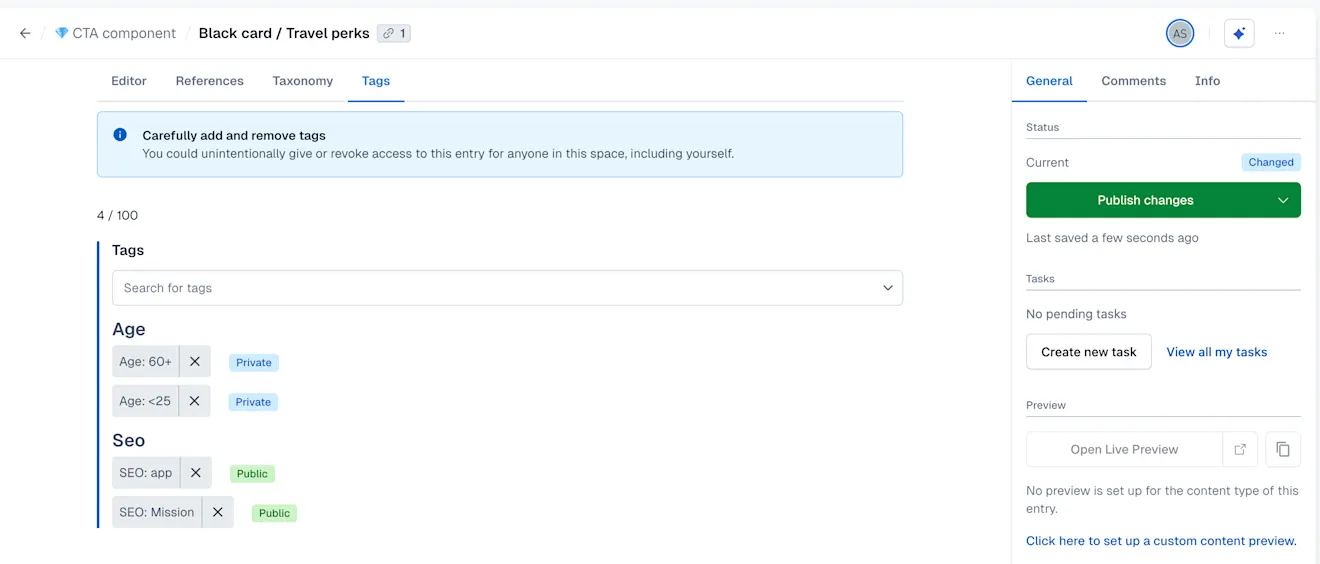Créer des balises
Aperçu
Vous pouvez créer de nouvelles balises, renommer ou supprimer des balises existantes à partir de la page Balises des paramètres de l’environnement. Lorsque vous renommez ou supprimez des balises, toutes les entrées et ressources média contenant la balise sont automatiquement mises à jour.
Important : vous devez avoir un rôle d’administrateur pour créer des balises. Cependant, les administrateurs peuvent décider quels rôles peuvent créer des balises en mettant à jour les rôles et autorisations dans les paramètres de l’espace.
Les balises peuvent être publiques ou privées et leur type ne peut pas être modifié après la création de la balise. Elles sont privées par défaut.
Comment créer une balise
Lors de la création d’une balise, vous devez saisir un nom et un identifiant personnalisés. L’identifiant est rempli automatiquement lorsque vous saisissez un nom de balise, mais vous pouvez le modifier en fonction de vos préférences.
REMARQUE : l’identifiant de la balise ne peut contenir que des lettres, des chiffres, des points, des tirets et des tirets bas.
Pour créer une balise :
Connectez-vous à l’application web Contentful.
Cliquez sur Paramètres et sélectionnez Balises.

La page Balises s’affiche.Cliquez sur + Créer une balise.

La fenêtre Créer une balise s’affiche.Saisissez un nom personnalisé pour votre balise dans le champ Nom de la balise.

Sous Visibilité de la balise, sélectionnez Privé (par défaut), si vous souhaitez que cette balise soit utilisée uniquement par les équipes internes, ou Public, si vous souhaitez que cette balise soit utilisée dans un contexte orienté client.
Ce paramètre ne peut pas être modifié ultérieurement.Facultatif : modifiez la valeur renseignée automatiquement dans le champ Identifiant de la balise.
Cliquez sur Enregistrer la balise. Votre balise est créée et affichée sur la page Balises. Sinon, si vous souhaitez ajouter plusieurs balises, cliquez sur Enregistrer et créer une autre.
Filtrer par visibilité de balise
Vous pouvez utiliser le filtre Visibilité pour trier la liste des balises affichées sur la page Balises par Public ou Privé.
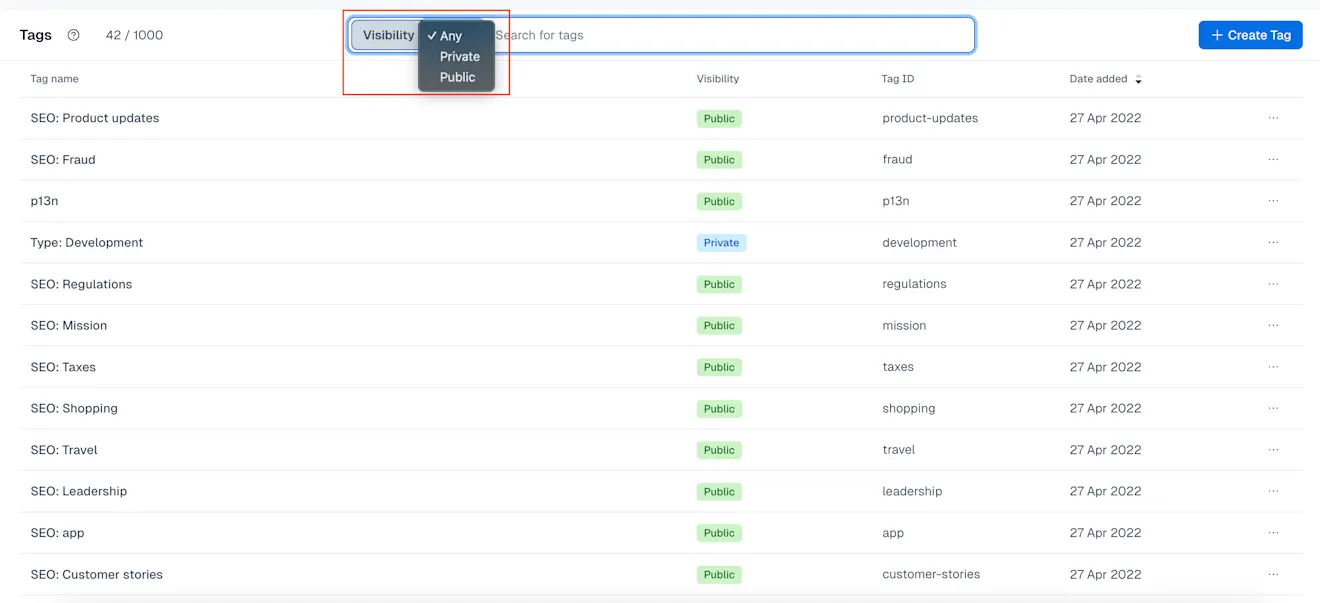
Attribuer des balises aux entrées et aux ressources média
Une fois qu’une balise a été créée, vous pouvez l’attribuer à des entrées et à des ressources média. La possibilité d’attribuer des balises est définie par vos autorisations d’espace. Pour plus d’informations, consultez l’article Autorisations de contenu.
REMARQUE : une balise attribuée à une entrée ne se propage pas aux entrées ou aux ressources média imbriquées dans ses champs de référence.
Pour ajouter une étiquette à une entrée ou à une ressource média :
Ouvrez l’entrée ou la ressource souhaitée.
Sélectionnez l’onglet Balises.

Cliquez sur la liste déroulante Rechercher des balises et sélectionnez la balise souhaitée. Vous pouvez attribuer une ou plusieurs balises à votre entrée ou à votre ressource média.

Les balises sont attribuées.

Vous pouvez supprimer une balise en cliquant sur le x à droite du nom de la balise.
Regrouper les balises
Vous pouvez regrouper vos balises en fonction du préfixe que vous incluez dans le nom de la balise. Pour regrouper les balises par préfixe, ajoutez le même préfixe à chaque nom de balise et séparez-le par un symbole (trait d’union, deux-points, point, tiret bas ou dièse). Après avoir attribué une telle balise à une entrée ou à une ressource média, elle s’affiche sous le groupe correspondant dans la page de l’éditeur.
Par exemple, les balises avec les noms
« Âge : 60+ » et « Âge : <25 » seront affichées sous le groupe « Âge ».